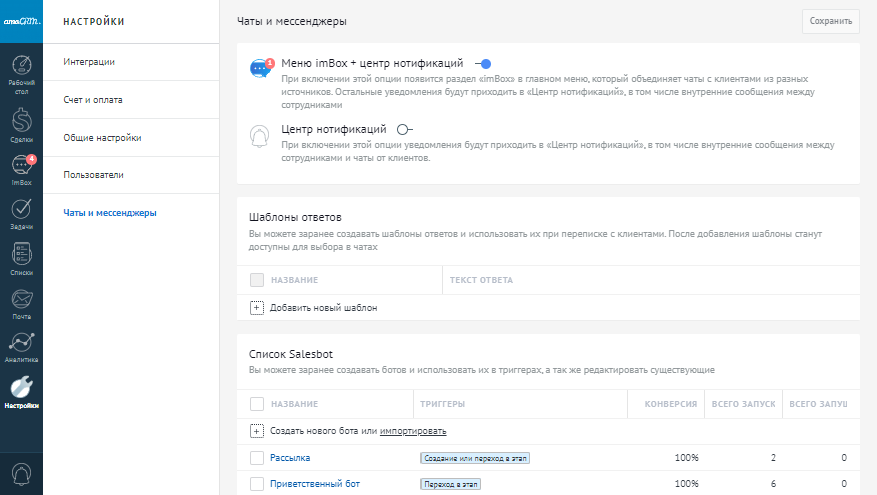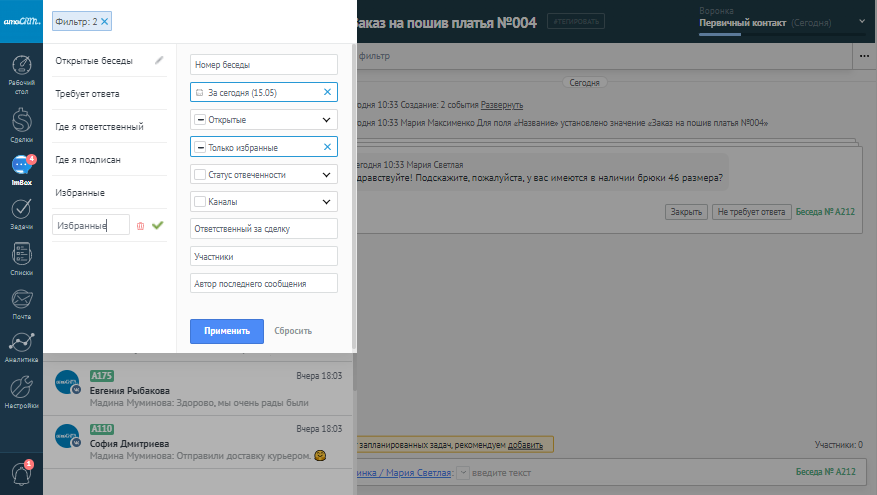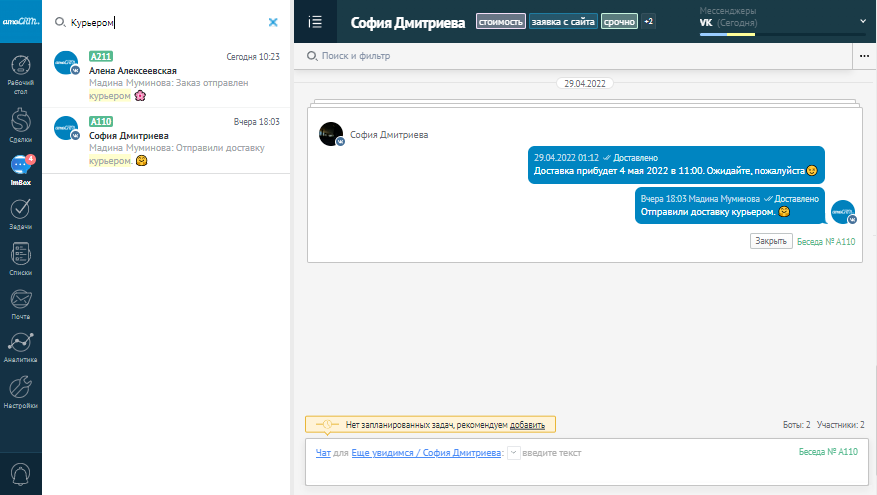Раздел imBox предназначен для компаний, которые активно работают с чатами. Теперь все ваши диалоги с клиентами из любых мессенджеров в одном месте, без привязки к центру нотификаций.
Основные отличия imBox от центра нотификации:
- Новый раздел imBox в левом меню, в котором выводятся все чаты от клиентов
- Новая карточка сделки, покупателя (или контакта) с беседой, которая открывается по месту, прямо в разделе imBox для быстрого доступа к сообщениям
- Возможность включить imBox и добавить его в левое меню или вернуться к единому центру нотификаций
- Поиск по сообщениям прямо в интерфейсе imBox (доступен только на тарифе “Профессиональный”)
Внутренние сообщения ботов, нотификации по ошибкам, новые входящие заявки, а также упоминания в карточках по-прежнему отображаются в центре нотификаций.
Для того, чтобы включить imBox, необходимо перейти в раздел Настройки > Чаты и мессенджеры > Меню imBox + центр нотификаций.
Включение функционала imBox доступно только администраторам аккаунтов.
После включения интерфейса, слева на панели вы увидите новый раздел imBox, а старая иконка центра нотификаций в нижнем левом углу изменится на обновленную иконку «колокольчика».
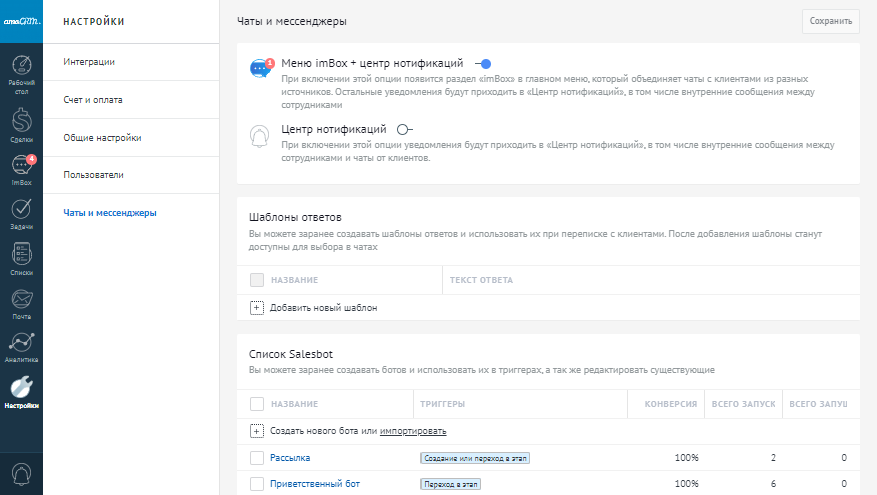
Фильтры в imBox
В фильтрах доступны следующие параметры:
- По номеру беседы - для каждой беседы присваивается свой уникальный номер, благодаря которому вы можете найти по номеру беседы, названию сделки
- По времени создания беседы - вы можете отфильтровать беседы по дате создания/закрытия или активности
- Статус беседы (открыта / закрыта) - фильтр по отвеченным и неотвеченным беседам
- Избранные беседы - добавленные беседы в список “Избранные” и возможность фильтрации по ним
- Статус отвеченности (требует ответа/не требует ответа) - требует ответа: новые беседы, в которых нужно ответить клиенту. Не требует ответа: беседы, в которых мы можем отметить, что ответ не нужен клиенту (к примеру, когда клиент написал нам “Спасибо”, вместо ответа мы можем нажать на кнопку “не требует ответа”)
- Каналы - фильтр по источнику (мессенджерам) беседы
- Ответственный за сделку - фильтр по ответственному сотруднику в сущности, к которой прикреплена беседа
- Участники сделки - фильтр по участникам беседы (можно выбрать одного пользователя или отдел)
- Автор последнего исходящего сообщения - можно выбрать одного сотрудника или отдел, который последний отправил исходящее сообщение
Пользовательские фильтры
- Открытые беседы - фильтр по беседам, где все еще ведется работа менеджера
- Требует ответа - фильтр по новым беседам, где требуется ответ
- Статус беседы (открыта / закрыта) - фильтр по отвеченным и неотвеченным беседам
- Где я ответственный - фильтр по ответственному сотруднику в сущности, к которой прикреплена беседа
- Где я подписан - фильтр по участникам беседы
- Избранные - фильтр бесед, которых мы добавили в список “Избранные”
Вы можете настроить собственные фильтры и сохранить на рабочем столе.
Для этого выберите нужные вам параметры и нажмите на кнопку «Сохранить», после введите название нового пользовательского фильтра.
Новые виджеты доступны для мобильных приложений, часов и в приложениях для телевизора. Вы также можете отслеживать на экране ваших девайсов ключевые показатели сотрудников.
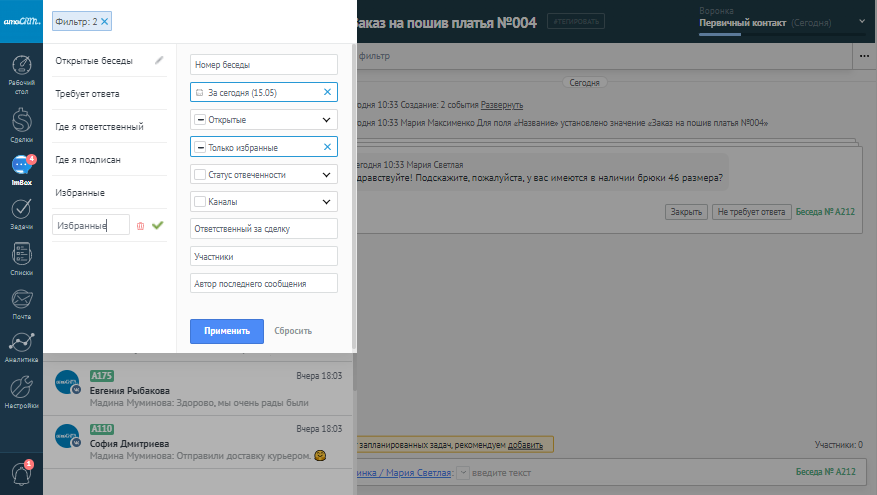
Поиск в imBox
Поиск по сообщениям прямо в интерфейсе imBox (доступен только на тарифе “Профессиональный”)
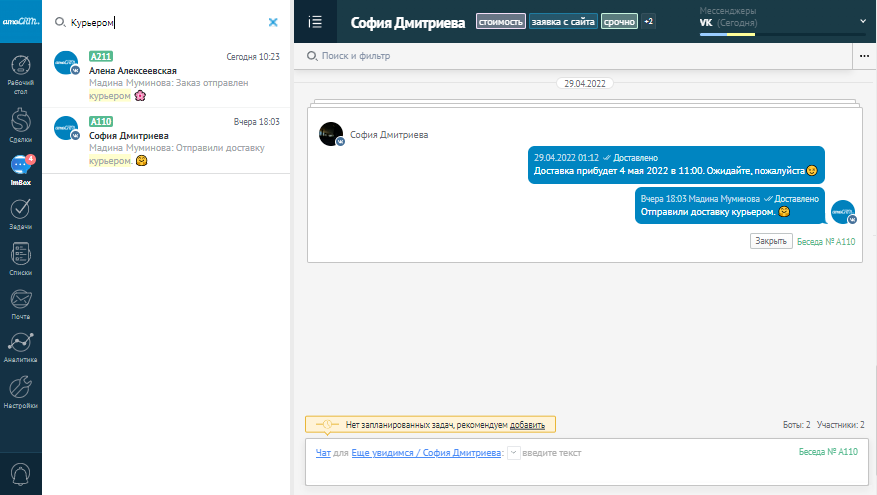
Массовые действия в imBox
Чтобы произвести массовые действия и фильтр бесед, необходимо нажать на троеточие (правый верхний угол) в разделе imBox. Через массовые действия вы можете закрыть беседу и поставить статус “Отвечено”
Массовые действия распространяются на всех пользователей аккаунта.